WhatsApp adalah aplikasi untuk mengirim dan menerima pesan lintas platform secara gratis yang dirancang untuk ponsel pintar. Platform praktis ini tidak menguras pulsa, karena diakses secara daring menggunakan jaringan internet. Umumnya pengguna WhatsApp mengakses melalui aplikasi yang diunduh melalui PlayStore atau AppStore. Namun, tahukan kamu bahwa WhatsApp pun bisa diakses melalui web? Bahkan, bukan hanya WhatsApp web di desktop, tapi juga di telepon genggam (HP).
Jika kamu ingin mengakses WhatsApp melalui web, pastikan kamu memiliki aplikasi peramban atau browser, seperti Google Chrome, Mozilla Firefox, Microsoft Edge, Safari, dan lain-lain. Walaupun tidak menggunakan aplikasi, fitur yang ada di WhatsApp web tidak berkurang sedikit pun. Kamu tetap bisa mengirim dan menerima teks, foto, video, dan dokumen.
Cara memasukkan akun WhatsApp-mu ke WhatsApp web di desktop atau pun HP, hanya perlu memindai kode QR di layar perangkat. Sebelumnya tidak semudah ini, kamu hanya bisa mengakses melalui HP yang nomor HP-nya terdaftar saja.
Baca juga: 12 Cara Mendapatkan Uang 1 Juta dalam Sehari Tanpa Modal
Daftar Isi
Akses WhatsApp Web di Safari
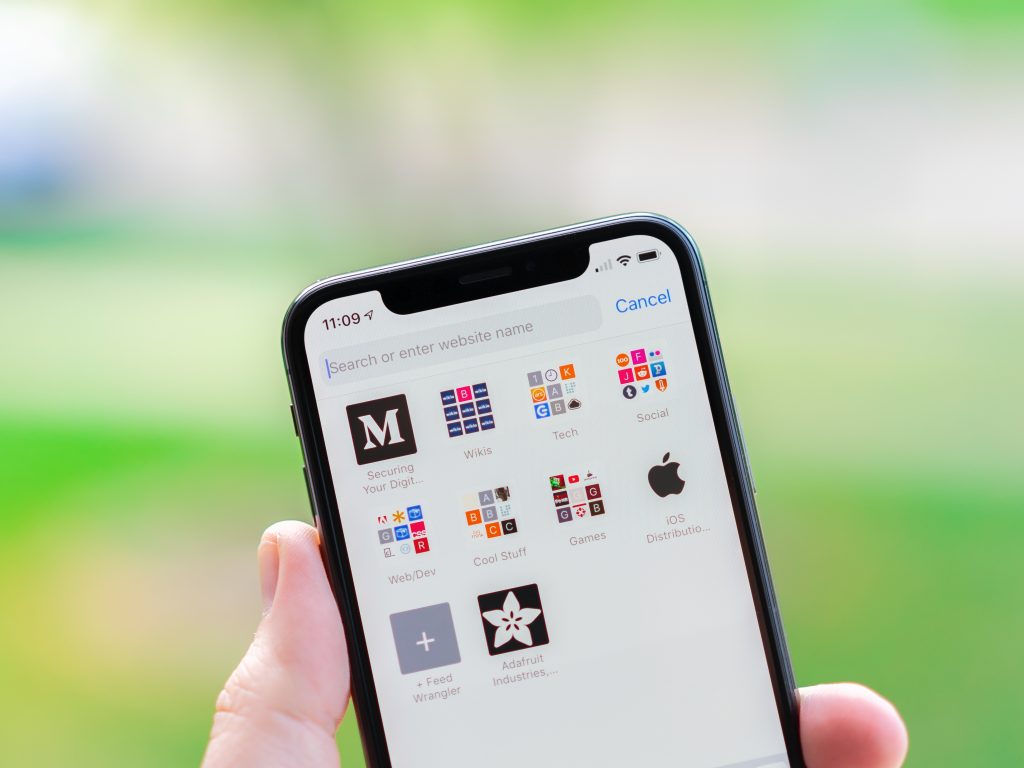
- Buka peramban Safari
- Kunjungi laman web.whatsapp.com
- Klik aA, lalu pilih Request Dektop Website
- Masukkan akun WhatsApp seperti biasa di WhatsApp web desktop, pindai kode QR melalui perangkat lain
Baca juga: 6 Cara Dapat Uang dari Snack Video Terbaru 2023
Akses WhatsApp Web di Chrome
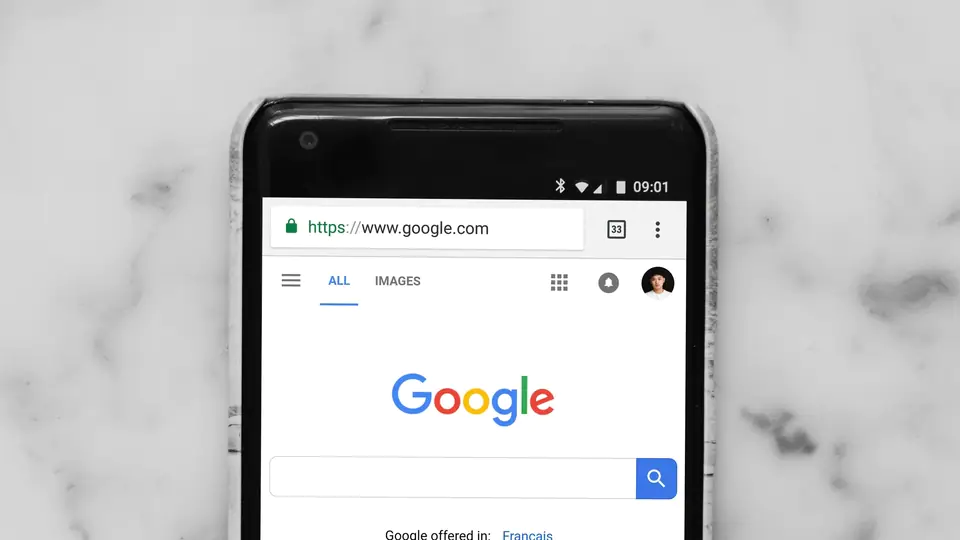
- Buka peramban Google Chrome
- Kunjungi web.whatsapp.com
- Klik ikon titik tiga, lalu pilih Request Desktop Site
- Masukkan akun WhatsApp seperti biasa di WhatsApp web desktop, pindai kode QR melalui perangkat lain
Sekarang kamu bisa mengakses WhatsApp web di HP melalui Safari maupun Chrome. Begitu pula dengan peramban lain, kamu hanya perlu mencari tombol Request Desktop Site pada menu-menu yang ada di peramban.
Jika kita bicara soal WhatsApp web, memang banyak manfaatnya, terutama jika dibuka melalui desktop. Berikut manfaat yang bisa kamu rasakan jika mengakses melalui desktop:
Manfaat WhatsApp Web di Desktop
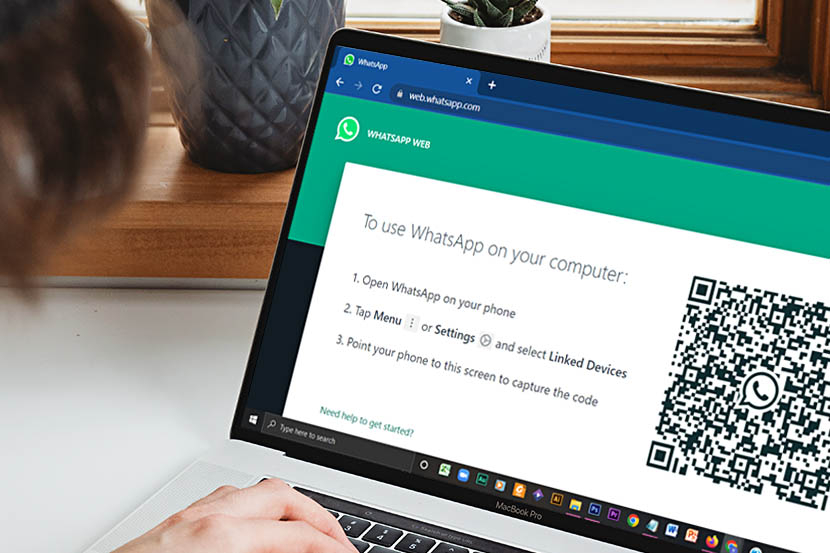
- Mudah digunakan, tidak perlu pasang aplikasi WhatsApp di desktop
- Akses mudah dilakukan, tidak perlu mengecek ponsel terus-menerus
- Sinkron dengan ponsel. WhatsApp web terkoneksi dengan aplikasi di HP pengguna, jadi pesan yang keluar-masuk dan riwayat obrolan selalu terbaru
- Mengetik pesan lebih nyaman karena keyboard di komputer, sehingga memudahkan kamu mengetik pesan panjang, cepat, dan efisien
- Dapat mengirim file besar, seperti dokumen yang sulit dikirim melalui ponsel
Sekian banyak manfaat jika kamu mengakses WhatsApp web, namun tak dipungkiri, ada pula kendala yang kerap dihadapi, yaitu error. Lantas, bagaimana cara mengatasinya?
Baca juga: 6 Langkah Efektif Melacak HP Hilang dengan IMEI
Cara Mengatasi WhatsApp Web Error
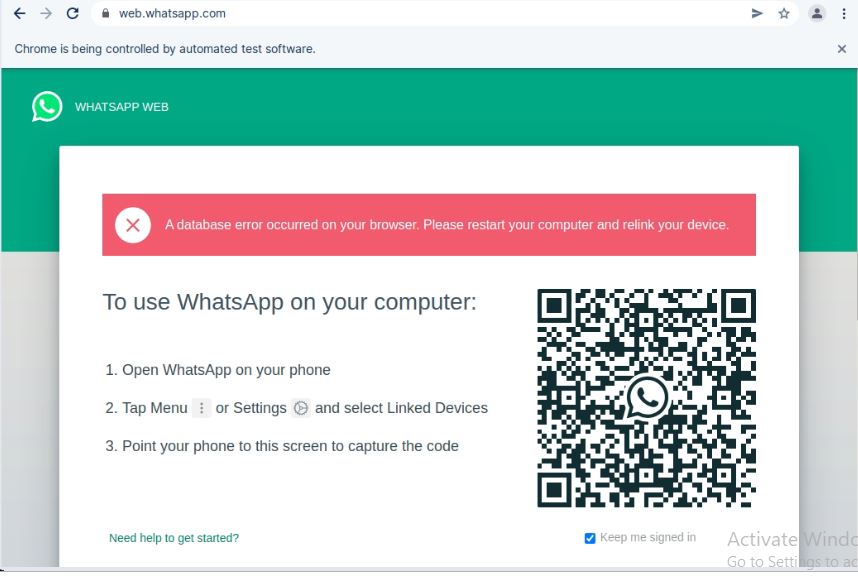
Memang benar WhatsApp web bisa menjadi pilihan lain karena mudah diakses, namun kerap kali error yang dirasakan pengguna. Berikut adalah 5 cara mengatasi WhatsApp web error yang dilansir oleh Windows Report.
Baca juga: Desain Apartemen 2 Kamar: 5 Tips untuk Kesan Minimalis yang Nyaman!
Cek perbaruan peramban
Salah satu alasan WhatsApp web error adalah, aplikasi peramban yang tidak terbarukan. Begini cara cek versi peramban sudah versi terbaru atau belum:
-Klik ikon titik tiga di pojok kanan atas peramban
-Klik Help dan pilih About Google Chrome
-Tunggu peramban memeriksa pembaruan secara otomatis
-Jika ada versi terbaru nantinya akan terpasang. Setelah selesai, silakan mulai ulang peramban
Masalah lainnya disebabkan oleh cookie, potongan kecil teks yang dikirim ke peramban kamu oleh situs web yang kamu kunjungi. Gunakan CCleaner sebelum dan setelah membuka peramban. Berikut cara menghapusnya:
-Buka peramban
-Klik ikon titik tiga di pojok kanan atas peramban
-Pilih “More tools”, “Clear browsing data”
-Centang pilihan “Cookies and other site data”
-Klik tombol “Clear data”
Setel ulang (reset) peramban
Jika WhatsApp web mengalami error, lakukan penyetelan ulang peramban. Perlu digarisbawahi, beberapa peramban punya opsi penyetelan ulang untuk ke pengaturan bawaan, hapus data peramban (cookie dan menonaktifkan ekstensi).
Perbesar laman WhatsApp web
Kemungkinan lain penyebab error pada WhatsApp web adalah tampilan laman yang terlalu kecil, sehingga kode QR tidak jelas saat akan dipindai. Perbesar laman WhatsApp web dengan tekan tombol “Ctrl” dan “+” untuk Windows, tekan tombol “command” dan “+” untuk macOS.
Matikan VPN (virtual private network)
Pemasangan dan aktifnya VPN bisa menjadi kemungkinan salah satu penyebab error, lho. Maka dari itu, sebaiknya matikan VPN sebelum membuka WhatsApp di peramban.
Sekarang, kamu sudah mengetahui bagaimana cara akses WhatsApp web di HP hanya dengan menggunakan kode QR. Selain itu, kamu juga sudah tahu banyaknya manfaat dari WhatsApp web beserta cara mengatasi error jika ada nantinya!
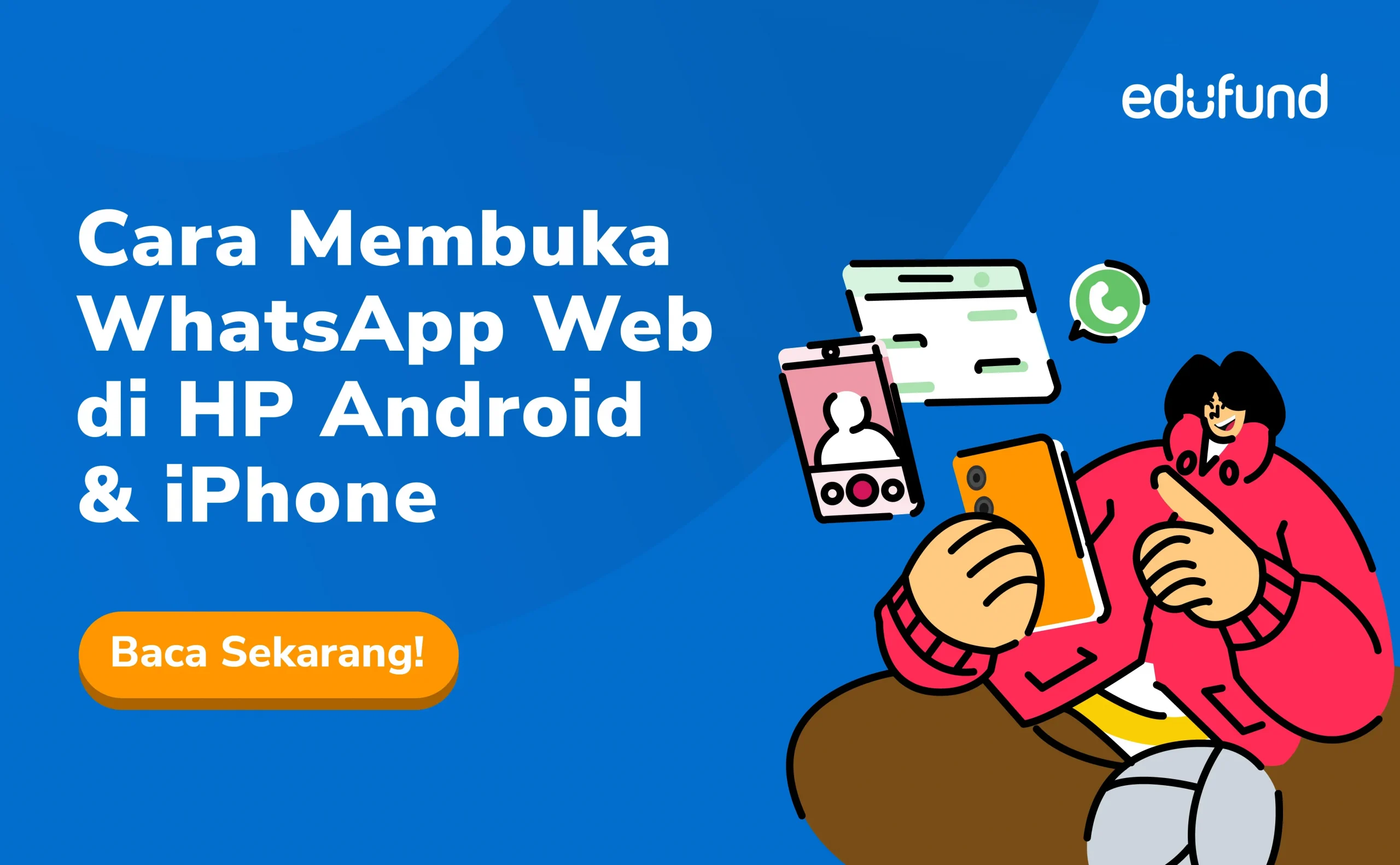




Komentar